채널 정보 유틸리티를 사용하면 게임 아티스트와 다른 사용자가 쉽게 사용할 수 없는 오브젝트의 채널 정보에 직접 액세스할 수 있습니다. 3ds Max의 모든 오브젝트에는 텍스처 매핑, 정점 색상, 조명 및 알파와 관련된 정보를 저장하는 매핑 채널이 있습니다. 메시 오브젝트에는 형상 및 정점 선택 채널도 있습니다. 채널 정보 유틸리티를 사용하면 오브젝트의 채널을 보고, 의미 있는 이름을 지정하고, 사용되지 않은 채널을 삭제하고, 채널 간에 정보를 복사할 수 있습니다.
유틸리티의 맵 채널 정보 대화상자에는 선택된 오브젝트의 모든 채널 데이터가 표시됩니다. 채널 수, 채널당 정점 수 및 채널이 사용하는 메모리 양이 표시됩니다. 또한 채널 이름을 지정하고 채널을 지우고(또는 삭제) 복사 및 붙여넣을 수도 있습니다. 이름 지정을 제외한 각 작업은 스택에 수정자를 배치하여 결과를 얻습니다.
절차
채널 정보 유틸리티를 사용하려면 다음을 수행하십시오.
 유틸리티에서 사용할 오브젝트를 선택합니다.
유틸리티에서 사용할 오브젝트를 선택합니다. - 유틸리티를 엽니다.
맵 채널 정보 대화상자가 열립니다.
- 맵 채널을 만들려면 아무 채널이나 클릭한 다음 추가 버튼을 클릭합니다.
비어 있는 새 채널이 리스트의 끝에 나타납니다.
- 대부분의 채널에 세 개의 구성요소가 있습니다. 예를 들어 메시 또는 맵 채널에는 X, Y 및 Z 구성요소가 있고 알파 채널에는 R, G 및 B 구성요소가 있습니다. 세 구성요소 채널을 모두 확장하려면 하위 구성요소 버튼을 클릭합니다. 확장된 채널을 모두 축소하려면 다시 하위 구성요소를 클릭합니다.
- 한 채널을 다른 채널로 복사하려면 소스 채널을 클릭하고 복사를 클릭한 다음 대상 채널을 클릭하고 붙여넣기를 클릭합니다.
경우에 따라 구성요소 표시를 확대하거나 축소해야 할 수도 있습니다(이전 단계 참조). 예를 들어 정점 선택(vsel) 채널을 맵 채널로 복사하는 경우 vsel 채널을 구성요소 채널에 붙여넣어야 합니다.
- 채널의 메모리 사용량을 최소화하려면 채널을 클릭한 다음 지우기 버튼을 클릭합니다.
이렇게 하면 거의 모든 데이터가 채널에서 제거되므로 먼저 데이터가 필요하지 않거나 다른 곳에서 사용할 수 있는지 확인합니다. 지워진 채널이 리스트의 마지막 채널인 경우 리스트에서 삭제될 수도 있습니다.
인터페이스
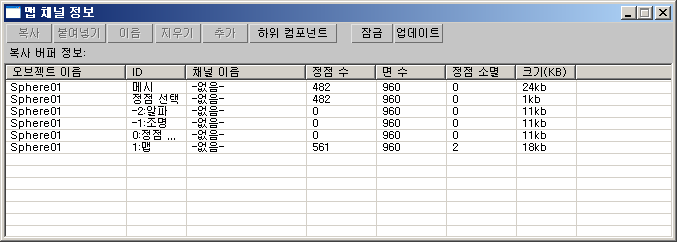
채널 정보 유틸리티의 주 사용자 인터페이스는 맵 채널 정보 대화상자입니다. 이 대화상자는 명령 패널에서 유틸리티의 채널 정보 버튼을 클릭하면 열립니다. 이 모달리스 대화상자에는 오브젝트 수준에서 현재 선택 항목에 속하는 모든 맵 채널에 대한 정보가 표시됩니다. 선택 항목을 변경하면 대화상자가 선택 항목을 반영하여 자동으로 업데이트됩니다.
이 대화 상자는 두 부분(위쪽의 버튼 도구 모음 및 현재 선택 사항의 각 오브젝트에 속하는 맵 채널의 테이블 형식 표시)으로 이루어져 있습니다.
채널 정보 도구 모음
- 복사
-
강조 표시된 채널의 채널 데이터를 복사 버퍼로 복사하며 여기서 붙여넣기를 사용할 수 있습니다. 채널을 복사하면 해당 이름이 버튼 도구 모음 아래의 줄에 나타납니다.
- 붙여넣기
-
복사 버퍼의 내용을 강조 표시된 채널에 붙여넣습니다.
토폴로지가 같은 채널 간에만 복사하여 붙여넣을 수 있거나 정점을 사용하지 않고 임의의 채널에서 채널로 복사할 수 있습니다.
원본 및 대상 채널은 같은 유형이 아니어도 됩니다. 예를 들어 메시 채널에서 맵 채널로 복사하거나 그 반대로 복사할 수 있습니다.
- 이름
-
강조 표시된 채널의 이름을 바꿀 수 있습니다. 이 버튼을 클릭하여 현재 채널 이름을 표시하는 작은 대화상자를 열고 이 이름을 편집하거나 키보드에서 새 이름을 입력합니다.
- 투명
-
이 기능을 사용하여 채널을 제거하거나 맵 채널(알파, 조명, 정점 색상 채널 등)에서 데이터를 삭제할 수 있습니다. 지우기는 형상 또는 정점 선택 채널에 영향을 주지 않습니다.
특정 결과는 오브젝트 유형과 지우는 채널에 따라 달라집니다. 오브젝트의 메모리 사용량 감소와 관련해서 유틸리티는 편집 가능한 폴리 오브젝트에서 가장 효과적입니다.
- 지오메트릭 원형 또는 편집 가능/편집 메시 오브젝트오브젝트의 마지막 맵 채널이고 기본 맵 채널(1:맵)이 아닌 경우 강조 표시된 텍스처 맵 채널을 삭제합니다. 강조 표시된 채널이 마지막 채널이 아닌 경우 지우기는 채널의 모든 정점을 삭제합니다. 면은 그대로 유지되므로 메모리 사용량이 부분적으로 감소합니다. 주: 로프트 오브젝트와 같은 편집 가능한 메시로 축소되는 오브젝트에도 적용됩니다.
- 편집 가능한 폴리 오브젝트강조 표시된 텍스처 맵 채널이 오브젝트의 마지막 맵 채널이고 기본 맵 채널이 아닌 경우 이를 삭제합니다. 강조 표시된 채널이 마지막 채널이 아닌 경우 지우기는 채널의 모든 정점과 면을 삭제합니다.
- 패치 오브젝트강조 표시된 텍스처 맵 채널이 오브젝트의 마지막 맵 채널이고 기본 맵 채널이 아닌 경우 이를 삭제합니다. 강조 표시된 채널이 마지막 채널이 아닌 경우 지우기는 아무 영향도 주지 않습니다.
주: 지우기 기능을 사용하면 3ds Max에서 오브젝트의 수정자 스택에 UVW 매핑 지우기 수정자가 추가됩니다. 스택에서 수정자를 제거하거나 맵 채널 설정을 변경하여 삭제된 데이터를 복구할 수 있습니다. - 지오메트릭 원형 또는 편집 가능/편집 메시 오브젝트오브젝트의 마지막 맵 채널이고 기본 맵 채널(1:맵)이 아닌 경우 강조 표시된 텍스처 맵 채널을 삭제합니다. 강조 표시된 채널이 마지막 채널이 아닌 경우 지우기는 채널의 모든 정점을 삭제합니다. 면은 그대로 유지되므로 메모리 사용량이 부분적으로 감소합니다.
- 추가
-
오브젝트의 채널 리스트에 새 맵 채널을 추가합니다. 다중 오브젝트가 선택된 경우 트랙을 클릭한 후에만 추가를 사용할 수 있으므로 채널을 추가할 오브젝트를 3ds Max에서 알 수 있습니다.
주: 기존 채널보다 높은 채널 번호를 사용하여 매핑을 적용하면 3ds Max에서 모든 중간 채널이 자동으로 만들어집니다. 예를 들어 표준 오브젝트에 UVW 매핑 수정자를 적용하고 수정자에서 맵 채널을 5로 설정하면 3ds Max에서 맵 채널 2, 3, 4 및 5를 추가합니다. - 하위 구성요소
-
채널의 하위 구성요소 표시를 토글합니다. 표시된 경우 상위 채널과 독립적으로 각 하위 구성요소의 이름을 바꾸고 복사 및 붙여넣을 수 있습니다.
vsel을 제외한 각 채널에는 세 개의 하위 구성요소가 있습니다. 메시 및 맵 채널의 하위 구성요소에는 X, Y 및 Z라는 레이블이 지정되어 있습니다. 알파, 조명 및 정점 색상 채널의 레이블은 R, G 및 B(빨간색, 초록색 및 파란색)입니다.
- 잠금
-
선택 항목을 변경하는 경우에도 현재 매핑 데이터 정보를 테이블에 유지합니다.
예를 들어 특정 오브젝트의 매핑 데이터를 계속 보려는 경우 먼저 오브젝트를 선택한 다음 잠금을 클릭합니다. 그런 후에 뷰포트에서 다른 오브젝트를 선택하면 잠금을 클릭할 때의 선택 항목 데이터가 계속 테이블에 표시됩니다. 잠금을 끄면 테이블이 업데이트되어 현재 선택 항목에 대한 데이터만 표시됩니다.
잠금이 설정되어 있을 때 업데이트를 클릭하면 3ds Max에서 현재 선택 항목을 반영하여 테이블 내용을 갱신한 다음 해당 데이터를 유지합니다.
- 업데이트
-
오브젝트나 매핑에서의 모든 변경 내용을 반영하기 위해 표시된 데이터를 갱신하거나, 잠금이 설정된 경우에는 선택 사항을 갱신합니다.
예를 들어 오브젝트에 매핑을 적용하거나 매핑을 변경하는 경우 업데이트를 클릭하여 맵 채널 정보 대화상자에 변경 내용을 표시합니다.
채널 정보 테이블
테이블은 스프레드시트와 기능이 유사합니다. 모든 행이나 열이 표시되지 않는 경우 세로 스크롤링을 위해 마우스 휠을 돌리는 등 표준 방법을 사용하여 테이블을 스크롤할 수 있습니다. 행을 강조 표시하려면 행의 아무 곳이나 클릭합니다. 한 번에 하나의 행만 강조 표시할 수 있습니다. 열 크기를 조정하려면 열 제목 오른쪽의 세로 구분선을 드래그합니다. 열 폭을 가장 긴 항목의 크기로 자동 설정하려면 열 제목 오른쪽의 세로 구분선을 두 번 클릭합니다.
테이블의 각 열에 대한 간략한 설명은 다음과 같습니다.
- 오브젝트 이름
-
오브젝트 이름입니다. 수정 패널에서 이름을 변경하는 경우 대화상자의 업데이트 버튼을 클릭하여 새 이름을 대화상자에 표시합니다.
- ID
-
채널의 유형입니다. 사용 가능한 채널 유형은 다음과 같습니다.
- 메시/폴리메시 오브젝트인지 폴리 오브젝트(정점 또는 면)인지에 따라 오브젝트의 메시 또는 폴리 데이터입니다. 이 채널을 복사하여 다른 세 구성요소 채널에 붙여넣을 수 있습니다.
패치 오브젝트에는 이 채널을 사용할 수 없습니다.
- vsel정점 선택입니다. 이 채널을 복사하여 다른 채널의 하위 구성요소에 붙여넣을 수 있습니다.
패치 오브젝트에는 이 채널을 사용할 수 없습니다.
- -2:알파정점 알파 채널입니다. 이 채널을 복사하고 붙여넣어 토폴로지가 같은 오브젝트 간에 모든 정점 알파 값을 전송할 수 있습니다.
정점 페인트 수정자를 사용하여 정점 알파 정보를 오브젝트에 적용하고 정점 특성 설정(편집 가능한 폴리) 및 표면 특성(편집 가능한 메시 및 편집 가능한 패치)를 사용하여 편집 가능한 표면에 적용할 수 있습니다.
- -1:조명정점 조명 채널입니다. 이 채널을 복사하고 붙여넣어 토폴로지가 같은 오브젝트 간에 모든 정점 조명 값을 전송할 수 있습니다.
정점 페인트 수정자를 사용하여 정점 조명 정보를 오브젝트에 적용하고 정점 특성 설정(편집 가능한 폴리) 및 표면 특성(편집 가능한 메시 및 편집 가능한 패치)를 사용하여 편집 가능한 표면에 적용할 수 있습니다.
- 0:vc정점 색상(vc) 채널입니다. 이 채널을 복사하고 붙여넣어 토폴로지가 같은 오브젝트 간에 모든 정점 색상 값을 전송할 수 있습니다.
정점 페인트 수정자를 사용하여 정점 색상 정보를 오브젝트에 적용하고 정점 특성 설정(편집 가능한 폴리) 및 표면 특성(편집 가능한 메시 및 편집 가능한 패치)를 사용하여 편집 가능한 표면에 적용할 수 있습니다.
- 1:맵기본 매핑 채널입니다. 이 채널을 복사하고 붙여넣어 토폴로지가 같은 오브젝트 간에 모든 UVW 매핑 정보를 전송할 수 있습니다.
채널 정보 유틸리티를 비롯한 다양한 방법으로 추가 매핑 채널을 만들 수 있습니다.
- 메시/폴리메시 오브젝트인지 폴리 오브젝트(정점 또는 면)인지에 따라 오브젝트의 메시 또는 폴리 데이터입니다. 이 채널을 복사하여 다른 세 구성요소 채널에 붙여넣을 수 있습니다.
- 채널 이름
-
채널 이름입니다. 기본적으로 채널에는 이름이 없으며 "-없음-"으로 표시됩니다. 채널의 이름을 지정하거나 바꾸려면 채널을 클릭하여 강조 표시한 다음 대화상자 위쪽의 이름 버튼을 클릭하거나 채널을 마우스 오른쪽 버튼으로 클릭하고 마우스 오른쪽 버튼 클릭 메뉴에서 이름을 선택합니다.
주: 대부분의 채널은 하위 구성요소로 분할될 수 있습니다. 채널 자체와 별도로 하위 구성요소 이름을 지정할 수 있습니다. - 정점 수
-
채널의 정점 수입니다. 채널을 다른 채널에 붙여넣으려면 정점 수가 같아야 합니다.
일부 채널에는 면만 있고 정점이 없습니다. 일반적으로 새로 만든 다각형이 아닌 오브젝트의 알파, 조명 및 정점 색상 채널이 여기에 해당합니다. 이 경우 채널은 나중에 추가해야 하는 해당 데이터의 자리 표시자 역할을 합니다. 약간의 메모리를 사용하므로 채널을 사용하지 않는 경우 오브젝트를 편집 가능한 폴리로 변환하여 메모리를 절약할 수 있습니다.
- 면 수
-
채널의 면 수입니다.
채널에 면만 있고 정점이 없는 경우에는 자리 표시자입니다. 자세한 내용은 위의 정점 수를 참조하십시오.
- 사용되지 않는 정점
-
채널에서 사용되지 않은 맵 정점의 갯수입니다. 하위 오브젝트 편집 결과로 이러한 정점이 생길 수 있습니다.
- 크기(KB)
-
채널에서 사용한 대략적인 메모리 양입니다. 이 숫자를 사용하여 메모리를 사용하는 채널 중 사용되지 않은 채널을 확인할 수 있습니다.